Office@Hand in Zoho CRM integrieren
Wie kann ich ...
Office@Hand-Integration einrichten
Office@Hand ist ein cloudbasiertes Telefoniesystem, das sich von normalen lokal installierten Systemen unterscheidet. Wenn Sie die Office@Hand-Integration in Ihrem Zoho CRM verwenden, haben Sie folgende Möglichkeiten.
- Erhalten von Anruferinnerungen: Sie erhalten Erinnerungen für Ihre geplanten Anrufe, damit Sie keinen Anruf mehr verpassen.
- Automatische Bildschirm-Pop-ups: Wenn Sie einen eingehenden Anruf empfangen oder einen ausgehenden Anruf aus Ihrem CRM-Konto über Office@Hand initiieren, können Sie alle Anruferdetails mit automatischen Bildschirm-Pop-ups anzeigen.
- Anrufprotokollierung: Alle Anrufe, die über Office@Hand getätigt oder empfangen werden, werden automatisch in Zoho CRM protokolliert, und Sie können die Anrufprotokolle später anzeigen.
- Hinzufügen von Aufgaben/Notizen: Sie können Follow-up-Aktivitäten am Ende jedes Anrufs von Zoho CRM hinzufügen.
Hinweis:
- Damit diese Integration funktioniert, benötigen Sie ein Office@Hand-Konto.
- Außerdem muss das Office@Hand-Softphone auf Ihrem Gerät installiert sein.
- Nur ein Administrator eines Zoho CRM-Kontos kann die Office@Hand-Integration aktivieren.
- Nach der Aktivierung durch den Administrator wird die Integration für alle Benutzer aktiviert. Jeder Benutzer im Konto der Zoho CRM-Organisation kann sich bei Office@Hand mit seinen eigenen Anmeldeinformationen anmelden.
Zum Konfigurieren von Office@Hand in Zoho CRM müssen Sie Folgendes tun
- Office@Hand-Integration aktivieren
- Im Office@Hand-Konto in Zoho CRM anmelden
Office@Hand-Integration aktivieren
So aktivieren Sie die Office@Hand-Integration
- Navigieren Sie zu Setup > Kanäle > Telefonie.
- Wählen Sie Office@Hand unter Telefonieanbieter auswählen aus.
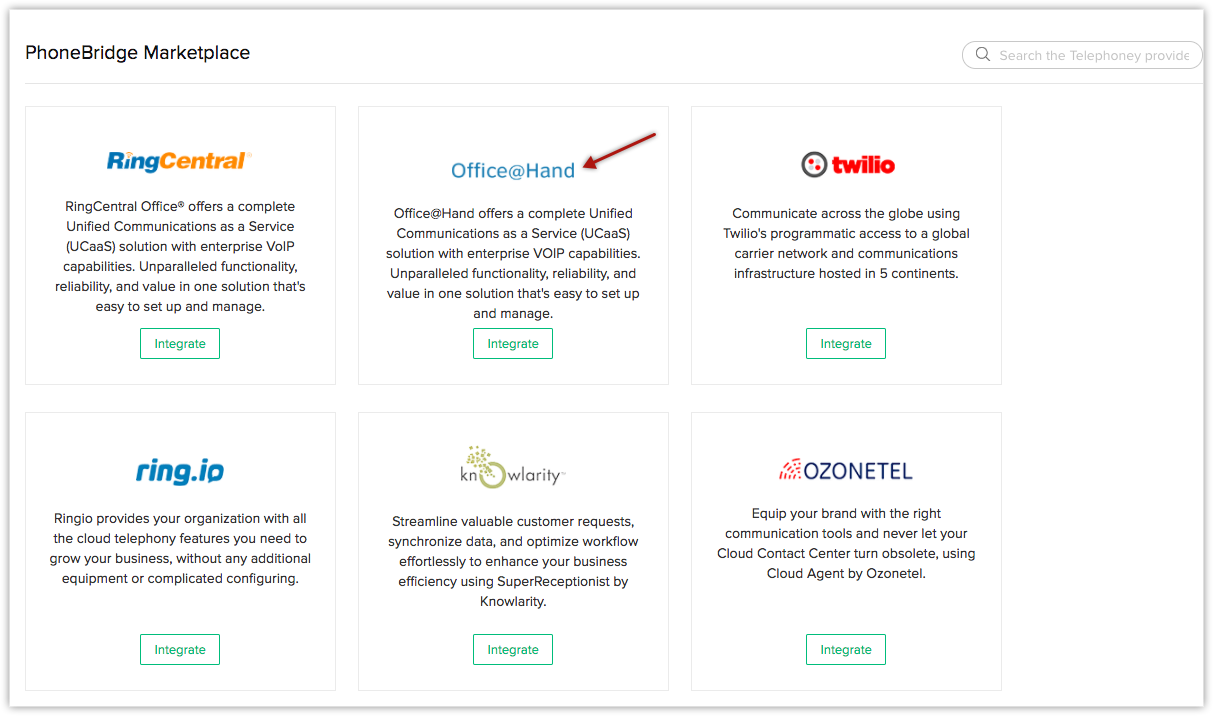
- Klicken Sie auf Aktivieren.
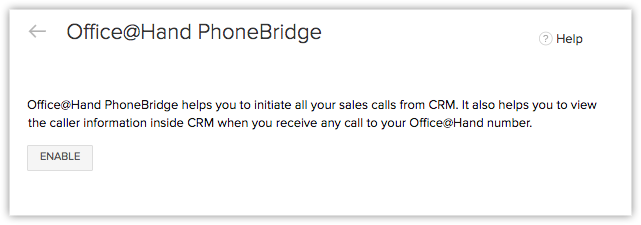
Hinweis:
- Warten Sie nach dem Klicken auf Aktivieren, bis sich die Seite automatisch aktualisiert hat. Klicken Sie auf keine andere Stelle, bis der Bildschirm Office@Hand-Anmeldung angezeigt wird.
Bei Office@Hand anmelden
Nachdem Sie die Office@Hand-Integration aktiviert haben, werden Sie aufgefordert, sich über Zoho CRM in Ihrem Office@Hand-Konto anzumelden.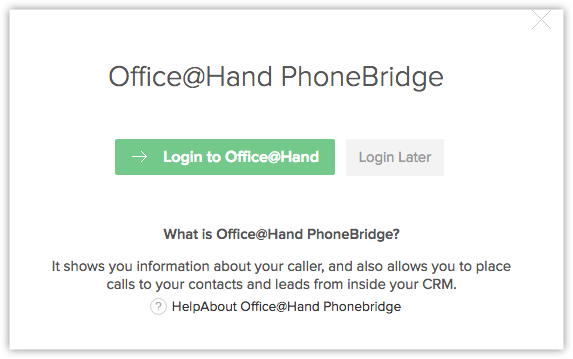
So melden Sie sich im Office@Hand-Konto an
- Klicken Sie auf Bei Office@Hand anmelden, wenn Sie sich direkt in Ihrem Konto anmelden möchten.
- Sie gelangen zur RingCentral's Office@Hand-Anmeldeseite, wo Sie die Anmeldeinformationen eingeben und auf Anmelden klicken müssen.

- Wenn Sie sich später anmelden, können Sie das Symbol Telefon unten rechts auf der Seite verwenden, um auf den Office@Hand-Anmeldebildschirm zuzugreifen.
- Autorisieren Sie nach der Anmeldung Ihr RingCentral Office@Hand-Konto.
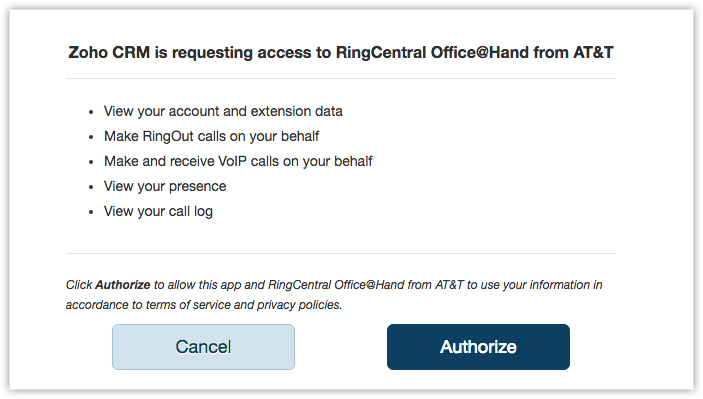
Office@Hand-Integration verwenden
Sobald Sie Office@Hand in Zoho CRM aktiviert und sich in Ihrem Office@Hand-Konto in Zoho CRM sowie auf dem Office@Hand-Softphone angemeldet haben, können Sie die Office@Hand-Integration verwenden. Sie können in Zoho CRM eingehende Anrufe annehmen, ausgehende Anrufe initiieren und Follow-up-Aktivitäten hinzufügen.
Anrufe empfangen
Wenn Sie einen eingehenden Anruf von Ihrem CRM-Kontakt über Office@Hand empfangen, sehen Sie ein Bildschirm-Pop-up, auf dem Sie die Details Ihres Kontakts im Visitenkartenformat anzeigen können.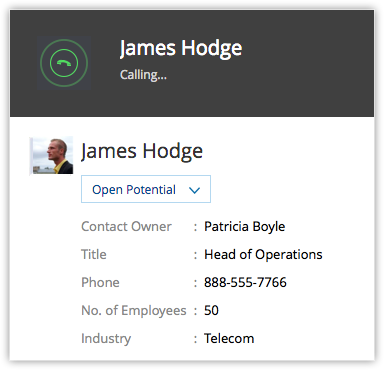
Am Ende des Gesprächs können Sie Follow-up-Aktionen wie Notizen oder Aufgaben im Fenster Anruf beendet hinzufügen.
Anrufe tätigen
Bevor Sie einen ausgehenden Anruf über Zoho CRM tätigen, können Sie Ihre bevorzugte Telefonnummer aus der Liste der Telefonnummern auswählen, die in Ihrem CRM konfiguriert ist.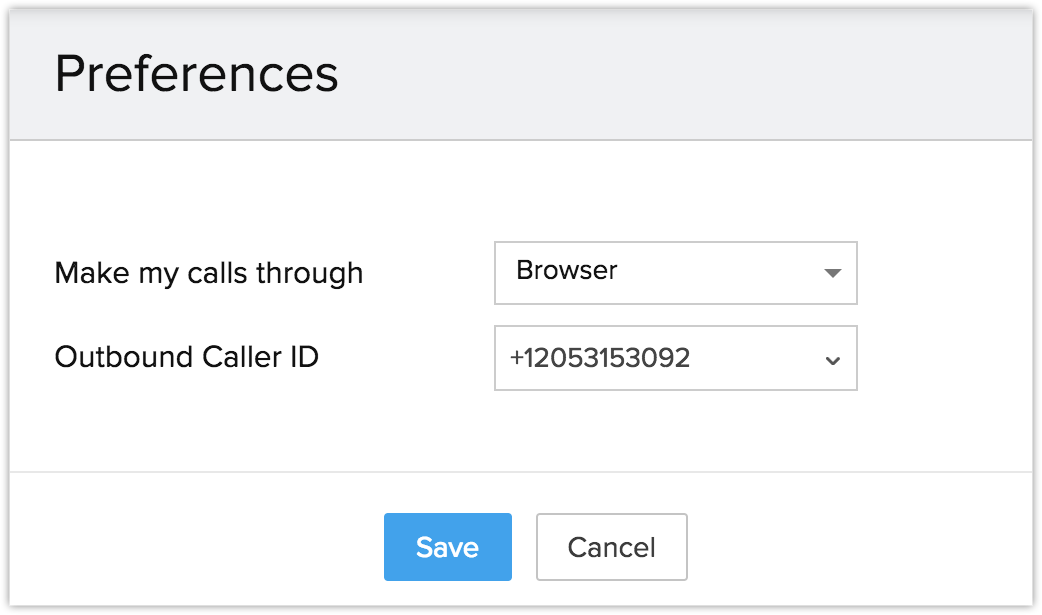
So initiieren Sie einen ausgehenden Anruf von Zoho CRM über Office@Hand
- Klicken Sie auf den gewünschten Datensatz.
- Klicken Sie auf der Seite Details des Datensatzes auf das Symbol Telefon neben der Telefonnummer.
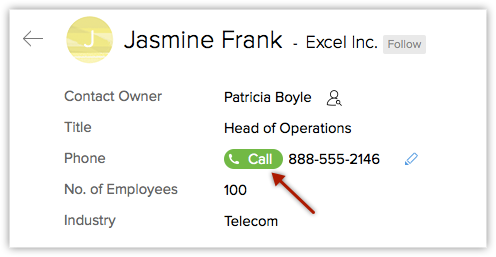
Der Anruf-über Office@Hand wird jetzt initiiert.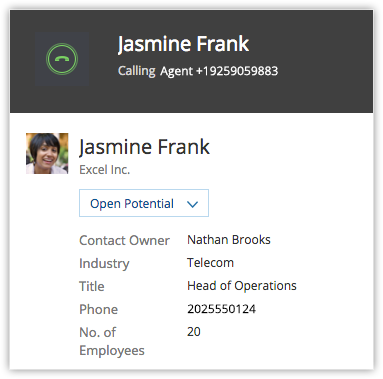
- Sobald der Anruf beendet ist, können Sie Follow-up-Aufgaben oder Notizen zu Ihrem Anruf hinzufügen.

Follow-up-Aktivität
Am Ende eines jeden Aufrufs über Office@Hand können Sie folgende Aktivitäten im Fenster Anruf beendet in Zoho CRM ausführen. Diese werden dem entsprechenden Datensatz automatisch zugewiesen.
- Einen Follow-up-Anruf hinzufügen.
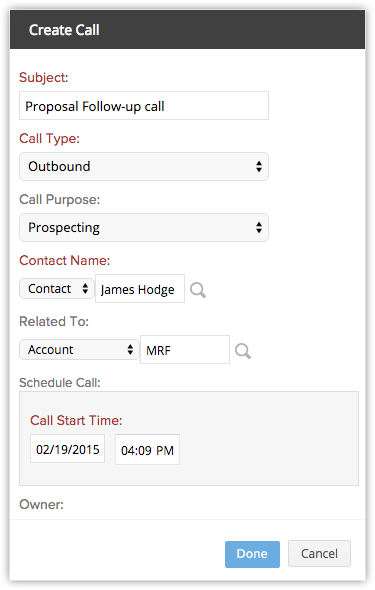
- Eine Follow-up-Aufgabe hinzufügen.
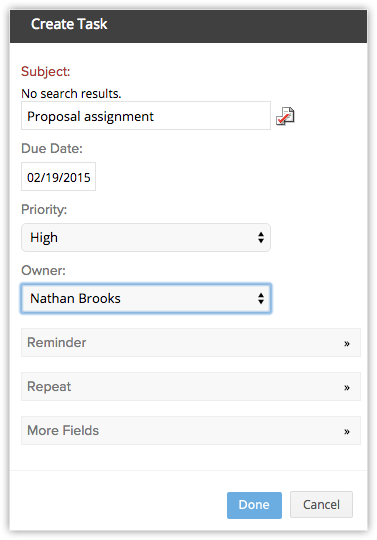
Anrufprotokolle anzeigen
Getätigte, empfangene, verpasste und nicht beantwortete Anrufe in Zoho CRM über Office@Hand werden automatisch im Modul Activities protokolliert.
So zeigen Sie Anrufprotokolle an
- Klicken Sie auf das Modul Activities.
- Wählen Sie die Listenansicht Alle Anrufe aus.
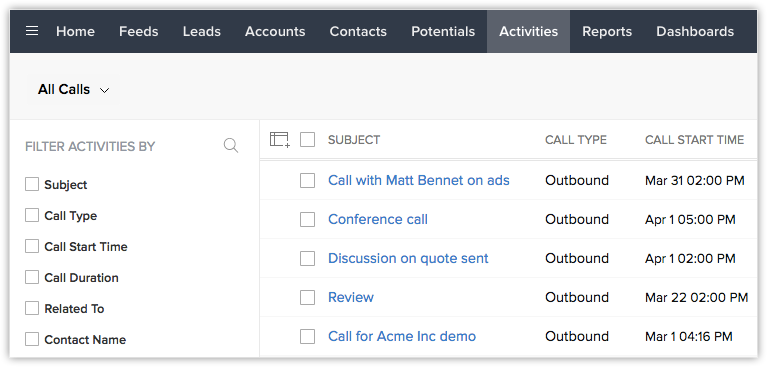
- Klicken Sie auf den gewünschten Datensatz, um die Anrufdetails anzuzeigen.
Office@Hand-Integration deaktivieren
Die Office@Hand-Integration kann jederzeit deaktiviert werden. Nur der Administrator eines CRM-Kontos kann die Integration deaktivieren.
So deaktivieren Sie die Office@Hand-Integration
- Navigieren Sie zu Setup > Kanäle > Telefonie.
- Klicken Sie auf Deaktivieren.
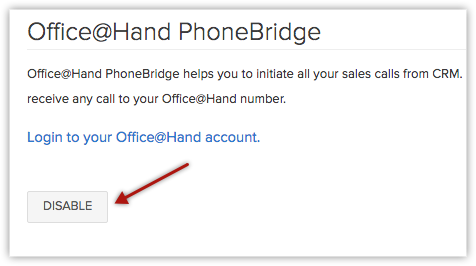
Hinweis:
- Nach dem Deaktivieren der Office@Hand-Integration können Sie keine Anrufe mehr in Zoho CRM über Office@Hand tätigen.
- Nach dem Deaktivieren durch den Administrator ist die Integration für alle Benutzer im Unternehmenskonto deaktiviert.
- Details zu Anrufen, die eingegeben wurden, bevor die Integration deaktiviert wurde, bleiben erhalten.